Cum să actualizați Windows 7 automat cu Windows Update
![Adăugați bara de lansare rapidă la Windows 7 [Cum să faceți] Adăugați bara de lansare rapidă la Windows 7 [Cum să faceți]](/images/geek-stuff/how-to-update-windows-7-automatically-with-windows-update.png)
Noua interfață adaugă câteva caracteristici și, de asemeneaschimbă lucrurile în jur. Să aruncăm o privire cum să vă asigurați că veți primi toate actualizările de la Microsoft necesare pentru a vă asigura securitatea computerului.
(Notă - Pentru sistemele de întreprinderi corporativeadministrate de departamentul IT corporativ cu WSUS, SCCM și GPO, unele sau toate opțiunile de mai jos pot fi închise sau indisponibile conform standardului corporativ / Politicii grupului AD.)
În Windows 7, găsiți instrumentul Windows Update prin deschiderea Windows Start Orb (Tastă rapidă: câștigă cheie sau CTRL + ESC) în Bara de instrumente și tip Windows Update. Puteți atunci presa introduce sau Clic link-ul Program pentru a-l deschide.
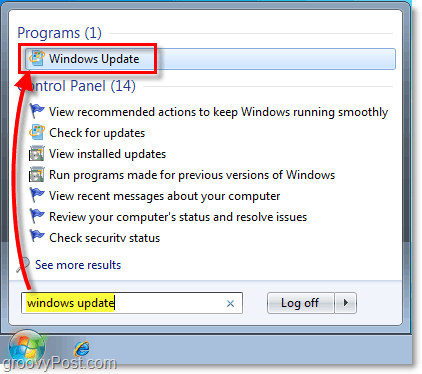
După ce vă aflați în instrumentul Windows Update, este posibil să fie necesar Verifica pentru Actualizări, dar după ce ați terminat, veți primi un rezumat al numărului total de actualizări disponibile pe care nu le-ați instalat încă. Pentru mai multe informații despre aceste actualizări Clic în actualizări importante sunt disponibile legătură sau actualizări opționale sunt disponibile, link-uri. Amândoi te duc în același loc.
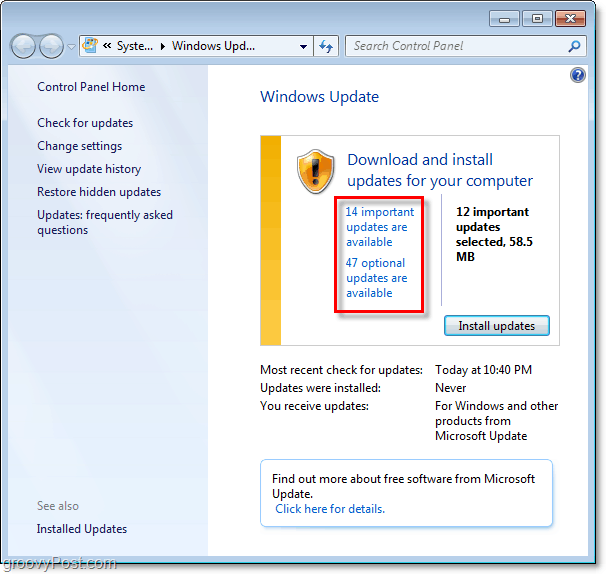
daca tu Clic o actualizare individuală puteți citi o scurtă descriere a actualizării sau chiar Mai multe informatii. În cadrul actualizărilor opționale, puteți observa mai multe pachete de limbi în funcție de versiunea dvs. de Windows 7. Deoarece nu vorbesc toate aceste limbi, preferința mea este să Click dreapta cele pe care nu le-am dorit și Ascunde în Actualizați.
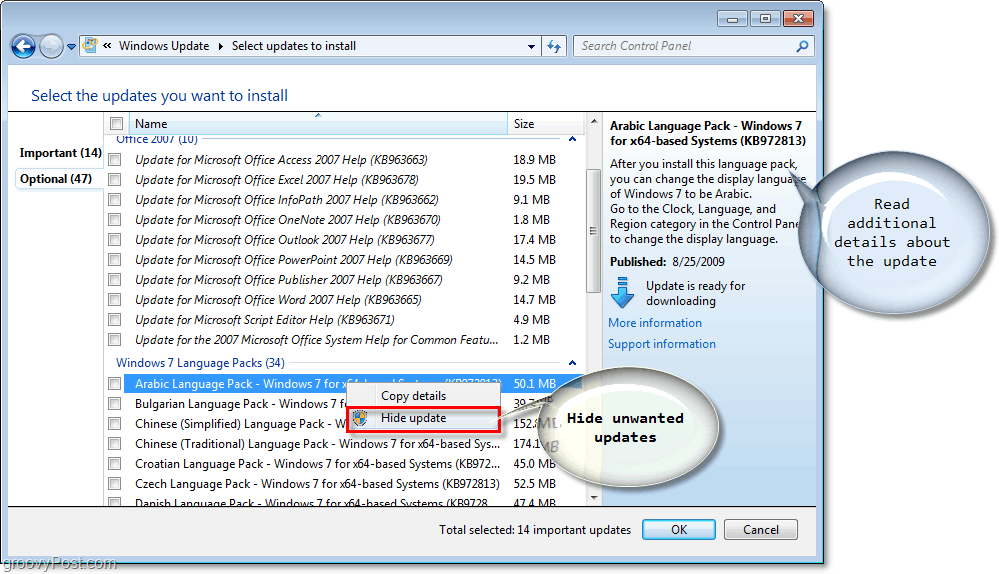
După ce ați terminat de selectat ce actualizări doriți să instalați / ascundeți, următorul pas este următorul Schimbă setările fereastră.
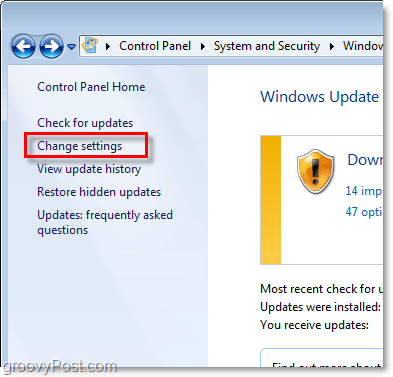
Trebuie să accesați acest meniu doar pentru sisteme noi pe care nu le-ați configurat încă. Personal, vă recomand Selectați Instalați actualizările automat deoarece acest lucru va asigura cel mai înalt nivel de protecție pentru sistemul dvs. Windows 7. Poti facultativ schimbați ora la care doriți actualizările aplicate (În mod normal aleg 2 dimineața, deoarece nu-mi opresc niciodată mașinile ... da, da, știu.)
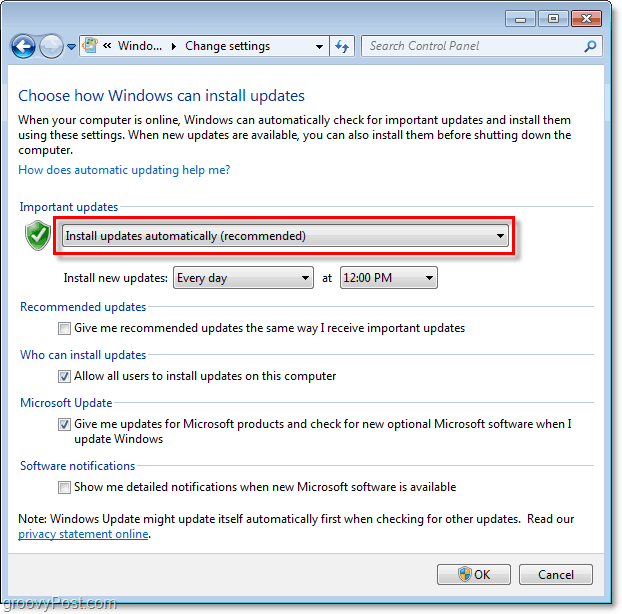
Odată configurat folosind setările de mai sus, dvs.caseta va ajunge în mod proactiv și va verifica cu Microsoft în fiecare zi la ora specificată (12 pm mai sus) pentru a vedea dacă sunt disponibile noi actualizări de securitate și software pentru computer.
În mod normal, Microsoft lansează sau actualizează doar actualizări de securitate a doua marți a fiecărei luni (Super marti) cu toate acestea, actualizări software / remedieri rapide sau patch-uricare rezolvă bug-uri mai generale pentru sistemul de operare și alte titluri Microsoft, cum ar fi Office, pot fi lansate în orice moment al lunii, motiv pentru care recomand să configurați actualizarea automată pentru a verifica zilnic dacă există actualizări și corecții de securitate.










Lasa un comentariu